Cómo configurar y optimizar NextDNS para un mejor rendimiento de DNS
En la mayoría de los casos, tu proveedor de internet también es tu proveedor de Sistema de Nombres de Dominio (DNS) por defecto. Cuando alguien conectado a tu red intenta acceder a una página web, el DNS dirige a las personas al sitio solicitado. Sin embargo, cambiar a un proveedor de DNS alternativo puede ofrecer resultados más rápidos, seguros o confiables.
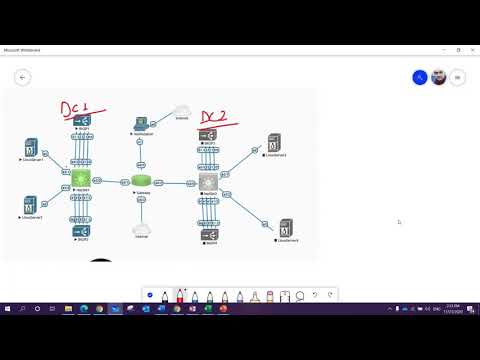
Por ejemplo, tanto Cloudflare como Google ofrecen servicios de DNS gratuitos que cualquier persona puede utilizar. En mi experiencia, tanto los servicios de DNS de Cloudflare como de Google suelen funcionar mejor que los servicios de DNS proporcionados por el proveedor de servicios de internet.
He utilizado NextDNS en varios dispositivos desde mediados de 2019. A pesar de estar en estado beta, lo he encontrado confiable y rápido. Es una excelente opción para aquellos que desean tener un mayor control sobre las configuraciones y ajustes de DNS, pero no desean lidiar con la instalación y gestión de un dispositivo DNS dedicado.
1. Crea una configuración en NextDNS
Puedes probar NextDNS sin necesidad de crear una cuenta. Ve a https://my.nextdns.io/start en tu navegador. Esto abrirá una nueva página de configuración, con un identificador único. Puedes seleccionar varias Listas (categorías de sitios) y Servicios para bloquear, así como especificar sitios para permitir o bloquear siempre (Figura A).
Figura A
2. Configura NextDNS en tus dispositivos
Selecciona la pestaña "Configuración de NextDNS". La parte superior de la página muestra información de configuración que puedes utilizar para configurar tus ajustes de DNS (Figura B).
 Cómo garantizar la validación local de los clientes en un dominio multi-sitio
Cómo garantizar la validación local de los clientes en un dominio multi-sitioFigura B
Desplázate hacia abajo hasta la sección "Cómo configurar" para obtener instrucciones para Android, iOS, Windows, macOS, Linux, Chrome OS, Firefox, así como configuración de enrutador. En la mayoría de los casos, debes instalar una aplicación de NextDNS y luego ingresar tu ID de configuración personalizada para dirigir el dispositivo a tu configuración definida de DNS.
Una vez que tengas una configuración de NextDNS con listas y servicios seleccionados en la web, y NextDNS implementado en un dispositivo, puedes probarlo. Por ejemplo, puedes intentar visitar un sitio que hayas bloqueado en tu configuración.
3. Crea una cuenta de NextDNS
Para usar NextDNS a largo plazo, es probable que desees crear una cuenta. Una cuenta facilita la gestión y ajuste de más de una configuración. Por ejemplo, podrías crear una configuración para usar en un enrutador que sea menos restrictiva que una configuración que uses para una computadora de acceso público. La posibilidad de dirigir diferentes dispositivos hacia diferentes configuraciones de NextDNS te permite restringir o permitir selectivamente el acceso a diferentes conjuntos de sitios para diferentes personas.
4. Monitoriza y analiza el rendimiento en NextDNS
NextDNS proporciona tanto una sección de Análisis como de Registros. El análisis muestra datos como Total de consultas y Consultas bloqueadas, junto con datos adicionales sobre los dominios bloqueados. Los registros te permiten buscar y ver las solicitudes DNS enrutadas a la configuración de NextDNS seleccionada (Figura C).
Figura C
 Cuál es la mejor opción de protocolo de enrutamiento para una red empresarial
Cuál es la mejor opción de protocolo de enrutamiento para una red empresarialPuedes optar por deshabilitar el registro o limitar el tiempo durante el cual se conservarán los registros de consultas (por ejemplo, limitar a 1 hora, 6 horas, 1 día, 1 semana, 1 mes, 3 meses, 6 meses o 1 año) (Figura D).
Figura D
5. Ajusta la configuración en NextDNS
Cuando implementes NextDNS en una situación que pueda afectar a otras personas, asegúrate de que puedan comunicarse contigo rápidamente para solicitar acceso a los sitios bloqueados. Por ejemplo, en una configuración que creé, descubrí que el acceso al sitio del Servicio Meteorológico Nacional estaba bloqueado por NextDNS. Ajusté la configuración para permitir siempre el acceso a "weather.gov" en esa configuración.
NextDNS te permite permitir temporalmente el acceso a cualquiera de los sitios enumerados en la pestaña de Servicios. Para cualquier servicio bloqueado, puedes elegir temporizar el acceso a ese servicio durante 30 minutos, una hora o hasta el final del día (Figura E). Esto puede ser útil si administras un laboratorio de computación, por ejemplo, y deseas permitir temporalmente el acceso a Facebook para una sesión de capacitación.
Figura E
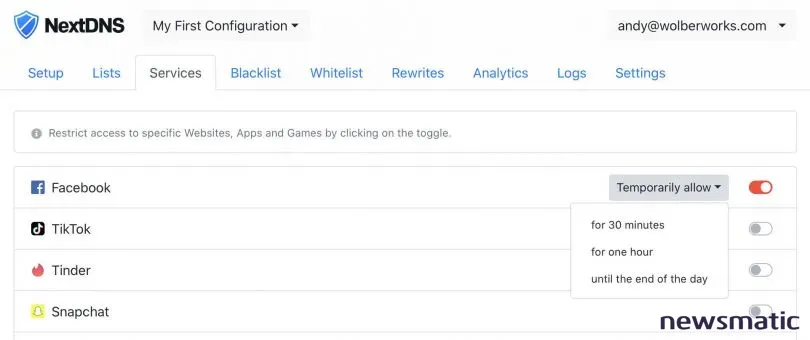
 Los 8 pasos para solucionar problemas de red y sistemas
Los 8 pasos para solucionar problemas de red y sistemas¿Cuáles son tus experiencias con DNS?
¿En qué medida ajustas y gestionas la configuración de DNS en los dispositivos que tú u otros utilizan en tu organización? ¿Sueles confiar en el DNS de tu proveedor de servicios de internet? Si utilizas otra configuración, ¿qué servicio o configuración de DNS funciona mejor para ti? Si has probado NextDNS, ¿qué opinas al respecto? Cuéntame cuál ha sido tu experiencia con DNS, ya sea en los comentarios a continuación o en Twitter (@awolber).
En Newsmatic nos especializamos en tecnología de vanguardia, contamos con los artículos mas novedosos sobre Redes, allí encontraras muchos artículos similares a Cómo configurar y optimizar NextDNS para un mejor rendimiento de DNS , tenemos lo ultimo en tecnología 2023.

Artículos Relacionados